CRC, abréviation de Cyclic Redundancy Check ou Contrôle de Redondance Cyclique, est un code d'erreur couramment rencontré lors de l'extraction de fichiers Zip. Les raisons de l'apparition de cette erreur peuvent être très nombreuses, allant d'un fichier Zip corrompu à un problème avec les données brutes du fichier. C'est pourquoi, pour pouvoir réparer un fichier Zip présentant des erreurs CRC, il est nécessaire de mettre en œuvre des solutions efficaces. Dans cet article, nous allons vous apprendre à réparer un fichier Zip et à vous débarrasser des erreurs CRC qu'il contient.
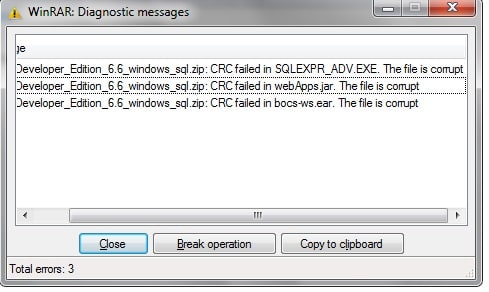
Partie 1 : Ce qu'il faut savoir sur les erreurs CRC dans les fichiers Zip
Avant d'apprendre à réparer un fichier Zip, vous devez d'abord vous renseigner sur ce qu'est une erreur CRC. La compression d'un document attribue une valeur unique au fichier, connue sous le nom de CRC (Contrôle de Redondance Cyclique). En décompressant le fichier, l'outil calcule à nouveau la valeur et celle-ci doit correspondre à la valeur CRC existante. Si les deux valeurs ne correspondent pas, le fichier Zip présentera une erreur CRC.
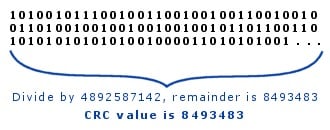
Vous trouverez ci-dessous les raisons les plus courantes qui expliquent l'apparition d'une erreur CRC lors de l'extraction d'un fichier Zip.
- Le fichier Zip n'a pas été correctement téléchargé.
- Le fichier en question contient des composants ou des données non pris en charge par le système d'exploitation.
- Il se peut que les données brutes du fichier aient été modifiées par accident.
- Il est possible que vous vous soyez servi d'un outil non pris en charge pour compresser le document.
- L'en-tête ou les méta-composants du fichier Zip peuvent être corrompus.
- Un virus ou un logiciel malveillant a pu corrompre le fichier Zip.
- Il est également possible que l'unité de stockage où le fichier Zip est sauvegardé ou extrait soit corrompue.
- La conversion du fichier Zip s'est faite de manière incorrecte ou forcée.
Partie 2 : Comment réparer les erreurs CRC d'un fichier Zip ?
Comme vous connaissez maintenant les raisons des erreurs CRC dans les fichiers Zip, nous allons découvrir comment les résoudre. Pour ma part, j'ai essayé les méthodes suivantes pour réparer un fichier Zip et elles ont fonctionné sans problème.
Solution 1 : Re-télécharger le fichier et le décompresser à l'aide d'un outil fiable
Comme évoqué plus haut, si un fichier Zip n'a pas été entièrement téléchargé ou transféré, il risque de provoquer des problèmes CRC indésirables. Le moyen le plus simple de résoudre ce problème est de suivre à nouveau la même procédure.
- Vous pouvez aller à la source en ligne de votre fichier Zip (adresse e-mail, application, site web, etc.) et le télécharger à nouveau sur votre système.
- De même, si vous l'avez copié à partir d'une autre source, connectez-le à votre appareil et transférez-le une nouvelle fois dans votre espace de stockage local.
- Lorsque l'ensemble du fichier Zip est stocké, il ne vous reste plus qu'à faire un clic droit dessus et à choisir de l'extraire. Vous pouvez recourir à n'importe quel outil d'extraction Zip fiable, tel que 7-Zip ou WinZip, qui extraira le contenu du fichier sur votre disque local.
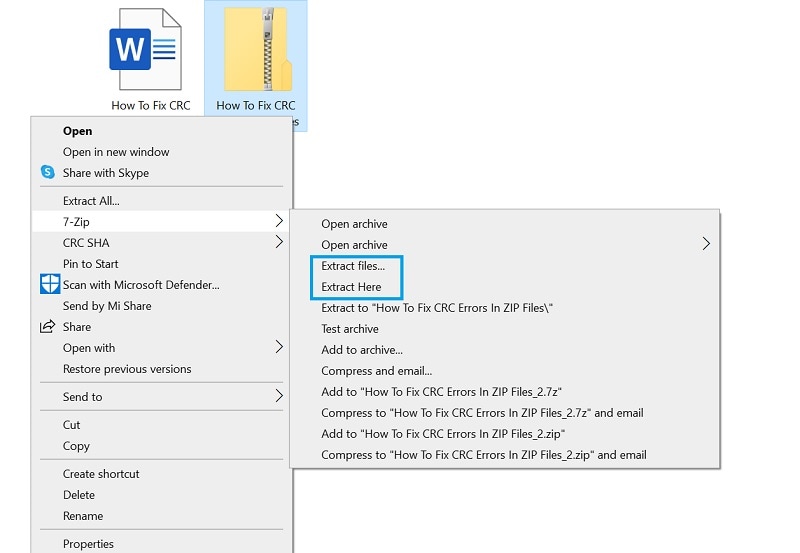
Solution 2 : Analyser et réparer le fichier Zip corrompu en utilisant un programme antivirus
L'obtention d'une erreur CRC pour les fichiers Zip peut également être liée à la présence d'une entité malveillante sur votre appareil. Par exemple, en cas d'infection du fichier Zip ou du support de stockage local par un virus, le fichier peut être corrompu et rendu inaccessible.
Si vous utilisez le fichier Zip sur votre système local, un outil anti-malware fiable pourra faire l'affaire. Microsoft Windows Defender, la fonction anti-malware intégrée au système d'exploitation, est à la disposition des utilisateurs de Windows. Pour réparer un fichier Zip dans Windows 10, il suffit de cliquer avec le bouton droit de la souris sur le fichier et de l'analyser avec Microsoft Windows Defender.
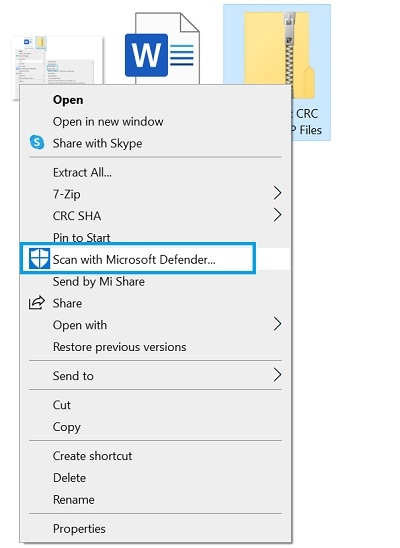
Quant aux utilisateurs de Linux qui veulent réparer un fichier Zip, ils peuvent utiliser n'importe quelle application antivirus fiable pour analyser l'espace de stockage. Il est aussi possible d'installer une application antivirus digne de confiance sur vos appareils iOS ou Android. Si vous voulez réparer un fichier Zip corrompu sur un appareil Android, vous pouvez utiliser des applications anti-malware proposées par des marques comme Avast, Norton, Quick Heal, Kaspersky, Avira, AVG, ou encore BitDefender.
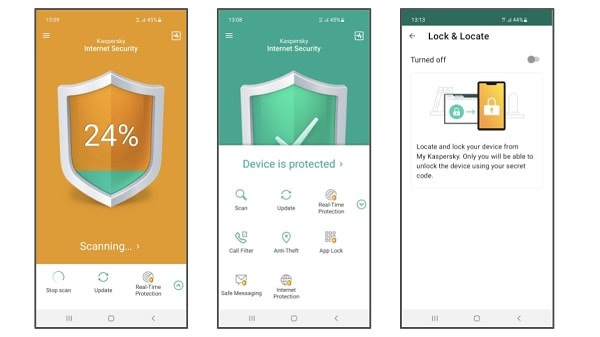
Solution 3 : Utiliser un outil de réparation Zip sous Windows
Enfin, si l'erreur CRC persiste pour vos fichiers Zip, envisagez d'utiliser un outil spécialisé pour la réparation de fichiers Zip. Vous pouvez essayer Repairit - Réparation de fichiers, un programme gratuit pour Windows qui permet de réparer facilement les fichiers corrompus.

Wondershare Repairit - Réparation de fichiers
751 557 personnes l'ont téléchargé.
-
Réparation des fichiers endommagés à tous les niveaux de corruption, notamment les fichiers vierges, les fichiers qui ne peuvent pas être ouverts, le format non reconnu, le contenu illisible, les fichiers dont la mise en page a été modifiée, pour n'en citer que quelques-uns.
-
Prise en charge de tous les formats de fichiers pour la réparation : PDF, Word, Excel, PowerPoint, Adobe et Zip.
-
Taux de réussite très élevé pour la réparation des fichiers corrompus, sans modification du fichier d'origine.
-
Aucune limite concernant le nombre et la taille des fichiers pouvant être réparés.
-
Compatibilité avec Windows 11/10/8/7/Vista, Windows Server 2003/2008/2012/2016/2019/2022 et macOS 10.10 ~ macOS 13.
Grâce aux étapes suivantes, vous serez en mesure de réparer un fichier Zip sous Windows 10/8/7 à l'aide de l'outil de réparation Zip :
Étape 1 : Téléchargez Repairit sur votre ordinateur Mac ou Windows. Dans l'interface principale de Repairit, choisissez la fonction Réparation de fichiers et sélectionnez Réparation de fichiers Zip, puis importez les fichiers Zip endommagés.

Étape 2 : Cliquez sur le bouton Réparer et Repairit commencera à réparer les fichiers Zip endommagés.

Étape 3 : À la fin du processus de réparation, vous pouvez cliquer sur le bouton Prévisualisation pour vérifier le résultat et enregistrer le fichier Zip.
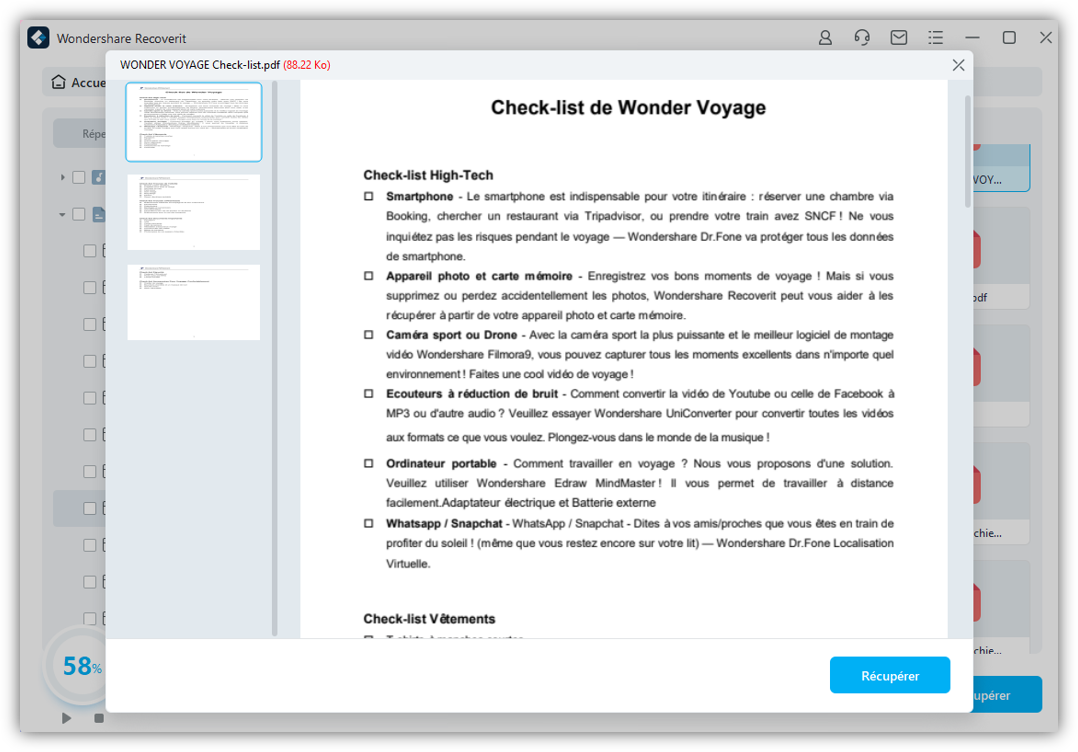
Bonus : Outre les fichiers Zip, les fichiers de documents tels que PDF, Word, Excel et PowerPoint peuvent être endommagés en raison de divers accidents survenus au cours de votre travail. Si c'est votre cas, rassurez-vous ; il est toujours possible d'utiliser Repairit pour ordinateur afin de réparer efficacement les fichiers corrompus. De même, vous pouvez utiliser l'outil de réparation de fichiers en ligne de Repairit pour une réparation rapide de vos fichiers.
En guise de conclusion, vous pouvez comprendre qu'un fichier Zip peut être corrompu pour différentes raisons, ce qui entraîne une erreur CRC. Heureusement, la réparation d'un fichier Zip peut se faire facilement sous Windows 10, Linux ou Android. Vous pouvez simplement essayer l'une ou l'autre des méthodes décrites ci-dessus pour réparer l'erreur CRC pour les fichiers Zip. N'hésitez pas à nous faire part de toute autre solution qui a fonctionné pour vous dans les commentaires ci-dessous.
 100% sécurité pour le téléchargement gratuit
100% sécurité pour le téléchargement gratuit

